Come controllare e ricaricare il telecomando Apple TV

La nuova edizione 2015 di Apple TV presenta un telecomando nuovo di zecca con un nuovo sistema di batterie e un nuovo modo di caricarlo. Leggi come controllare il livello della batteria del telecomando e ricaricalo.
Novità del 2015 Apple Remote
Le edizioni precedenti del telecomando Apple TV erano alimentate dalla batteria a bottone e spesso andavano avanti senza aver bisogno di una sostituzione . Ciò è stato in gran parte dovuto alla limitatezza della funzionalità dei vecchi telecomandi della Apple TV e alla poca efficacia con cui sono stati utilizzati, oltre alla semplice selezione dei media e alla riproduzione. (Anche i normali telecomandi per la televisione passano spesso anni senza cambiare batteria.)
Ora Apple TV è maturata nel proprio TVOS e include un App Store con giochi e un telecomando dotato di un microfono per il controllo vocale via Siri oltre a sensori e trackpad, la durata della batteria è un po 'più breve: stime di Apple in condizioni di utilizzo normali richiedono il ricaricamento remoto ogni tre mesi. Se utilizzi il telecomando spesso per il gioco, tuttavia, dovrai sicuramente caricarlo prima.
Fortunatamente non è necessario esaurire e acquistare in massa batterie a bottone, il nuovo telecomando ha una batteria agli ioni di litio e ricarica molto come il tuo iPhone e altri dispositivi iOS. Diamo un'occhiata a come funziona.
Verifica del livello di carica del telecomando Apple TV
Se desideri controllare il livello di carica del telecomando Apple TV, puoi farlo visitando il menu Bluetooth dove viene visualizzato il livello di carica.
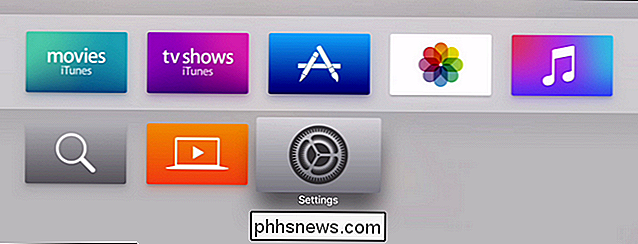
Per controllare manualmente il livello di carica remoto, navigare, a partire dalla schermata iniziale, nel menu "Impostazioni" come visto sopra.
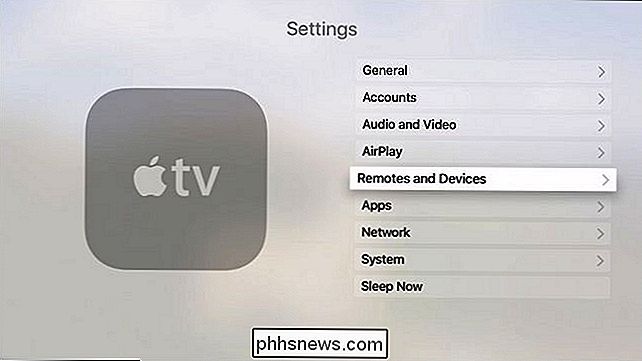
Dal menu "Impostazioni", selezionare la voce "Telecomandi e dispositivi" (se si Hai seguito il tutorial del controller di gioco Apple TV che conosci già bene questo menu.
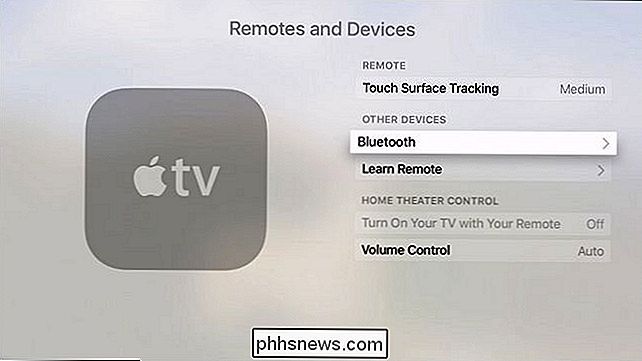
Nel menu "Telecomandi e dispositivi", seleziona "Bluetooth".
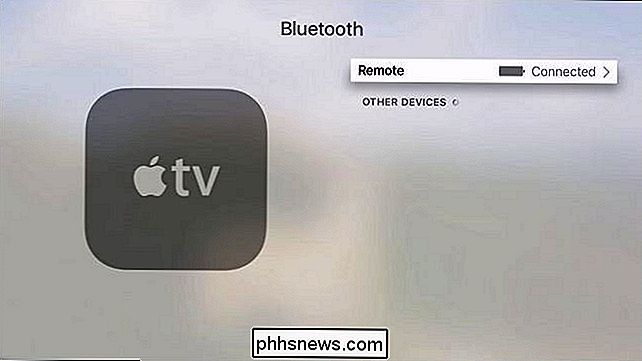
Nel menu "Bluetooth" vedrai un ingresso per il telecomando predefinito, etichettato semplice "Remote" con un indicatore della batteria che mostra la quantità di carica.
L'unica altra volta che vedrai qualsiasi indicatore relativo al telecomando è un indicatore molto breve nell'angolo in alto che mostra quando il il telecomando si ricollega dopo un periodo di inattività o se la batteria è scarica.
Ricarica di Apple TV Telecomando
A proposito di batterie scariche, come si carica il telecomando Apple TV? A differenza delle generazioni precedenti in cui aprivi un piccolo cassetto e mettevi una nuova batteria a bottone, invece, grazie alla già citata batteria agli ioni di litio, la carica come se fosse carica qualsiasi dispositivo iOS.

la parte inferiore del telecomando è una piccola porta lampo, proprio come quelli trovati su iPhone e iPad moderni. La Apple TV viene fornita con un cavo lampo (probabilmente non sei già un consumatore Apple con una manciata di oggetti in giro) e puoi ricaricare il tuo Apple Remote collegandolo a una porta sul tuo computer o su una porta USB
Per i curiosi, anche se hai un cavo da USB-C a lampo a portata di mano, non puoi dirottare la porta USB-C sul retro di Apple TV per caricare il tuo telecomando (come pratico e dispositivo- centrale come sarebbe); la porta USB-C su Apple TV è solo a scopo diagnostico e di risoluzione dei problemi.

Che cos'è IPv6 e perché è importante?
Gli indirizzi IPv4 sulla rete pubblica pubblica stanno per esaurirsi. Microsoft ha pagato $ 7,5 milioni per gli indirizzi IP 666.624 di Nortel quando Nortel è fallita nel 2011, ovvero oltre $ 8 un indirizzo IP. IPv4 ha problemi tecnici e IPv6 è la soluzione. Sfortunatamente, l'implementazione di IPv6 è stata rimandata per troppo tempo.

Come condividere la singola connessione Wi-Fi di un hotel con tutti i tuoi dispositivi
Molti hotel ti limitano ancora a uno o due dispositivi Wi-Fi per stanza: un limite frustrante, specialmente quando si viaggia con qualcun altro. Le restrizioni di connessione possono essere applicate ovunque sia necessario accedere a una rete Wi-Fi tramite un portale anziché una passphrase standard. Ecco alcuni modi per aggirare questa limitazione.



